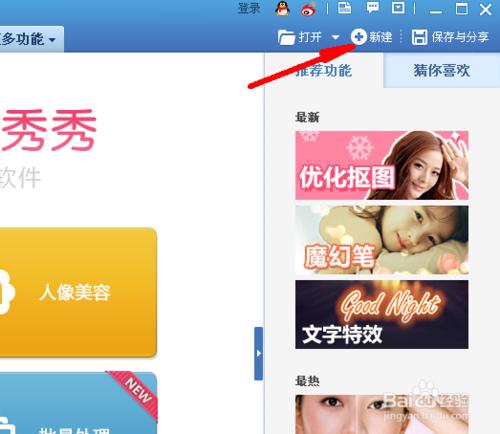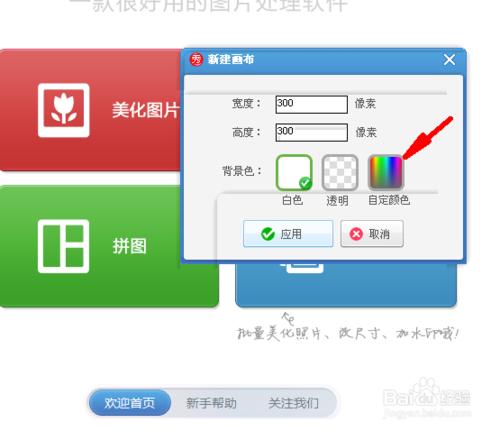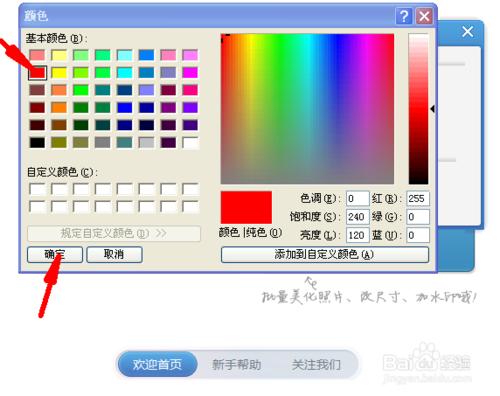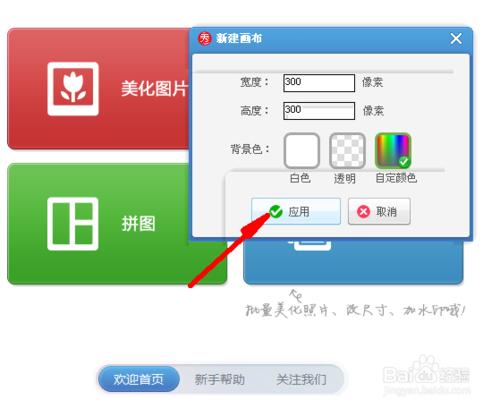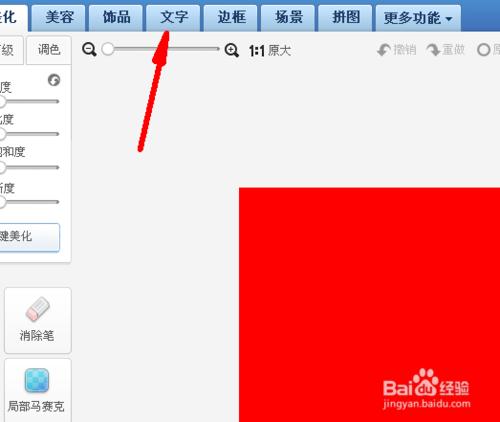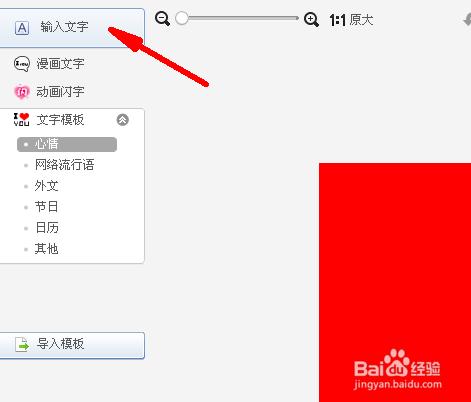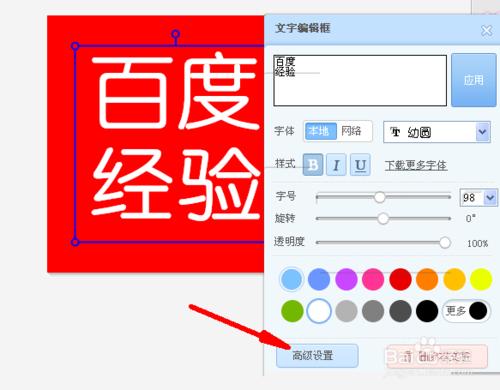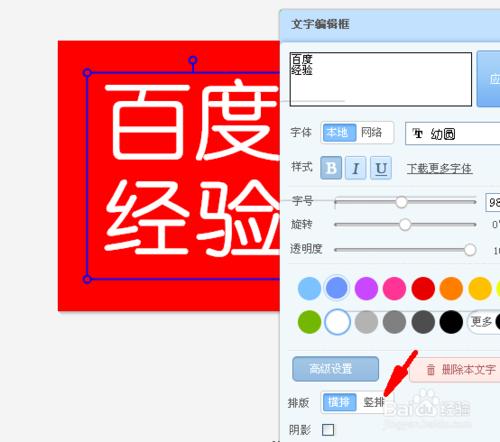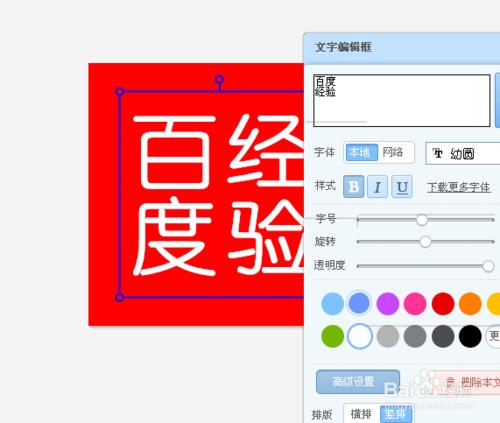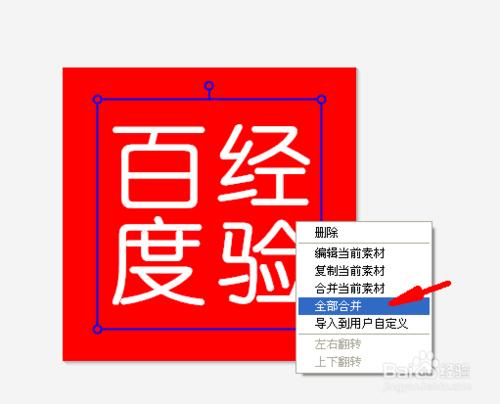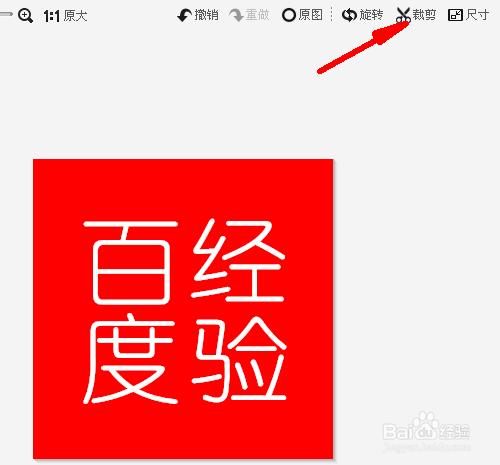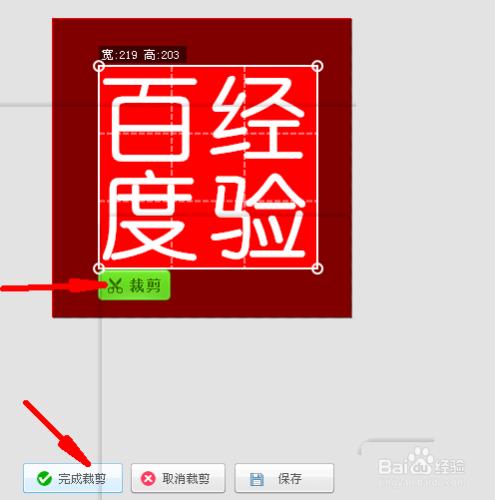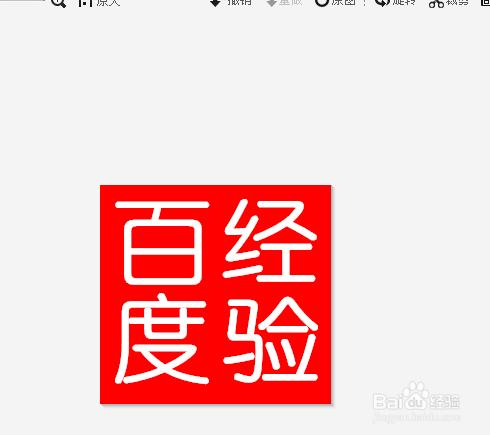印章簡而言之就是一種用來鑑定身份或者在簽署文件的時候需要用到的東西,印章一般為紅色,沾上特有的顏色,蓋在要簽署的文件上就可以將印章顯示出來。,那麼如果我們想自己製作一個獨一無二印章的話,那麼要怎麼操作呢?
工具/原料
美圖秀秀3.9.6
方法/步驟
首先我們先打開美圖秀秀,打開之後單擊右上角的”新建“選項卡。
選擇新建之後會彈出一個對話框,此時我們在輸入框裡面輸入我們想要製作的印章大小,寬度跟高度輸入完成之後再單擊”自定顏色“按鈕,因為印章一般為紅色,所以我們需要選擇大紅色。
選擇好大紅色之後單擊對話框上的“確定”按鈕,然後就會回到如圖2所示,此時我們單擊“應用”選項卡。
畫布建好之後會出現如圖所示,此時我們可以看到在面板的上方有一個“文字”選項卡,選擇該選項。
選擇文字選項卡之後會進入到文字控制面板,在這個面板的左上角會有一個“輸入文字”選項卡,單擊該選項。
然後我們在輸入框裡面輸入我們想要製作印章上面的文字,按照如圖所示的方法輸入文字,輸入完成之後設置好字體,以及字體大小。
都設置好之後我們單擊對話框上的“高級設置”選項卡,在彈出的選項裡,我們單擊“豎排”選項卡,如圖2所示。
選擇豎排選項卡之後會變成如圖所示,此時我們關閉對話框。
關閉對話框之後我們單擊我們在畫布上單擊右鍵,在彈出的選項裡選擇“全部合併”選項卡。
合併完成之後會出現如圖所示,如果我們此時覺得印章的大小不合適的話,我們可以使用“裁剪”功能進行裁剪需要的大小。
選擇裁剪之後會進入到裁剪面板,此時我們可以拖動裁剪的位置,拖動完成之後單擊“裁剪”,然後再單擊“完成裁剪”按鈕即可。
選擇完成裁剪按鈕之後會進入到如圖面板,此時印章就已經完成了,我們保存即可。